- Windows 11 Hyper-Vは、メインのワークスペースに干渉することなく、別の環境で仮想マシンを作成できるため、すばらしい機能です。
- ただし、一部のユーザーは、無効にすることを希望しているが、無効にできないと報告しています。
- この機能を無効にする1つの方法は、コマンドプロンプトを使用して、以下に添付したコマンドを貼り付けることです。
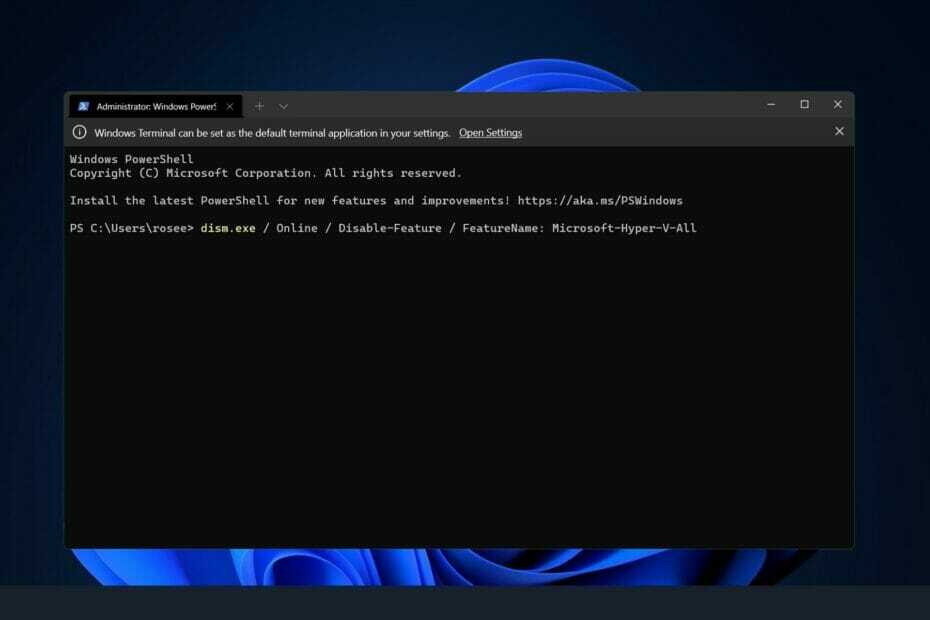
バツダウンロードファイルをクリックしてインストールします
このソフトウェアは、一般的なコンピューターエラーを修復し、ファイルの損失、マルウェア、ハードウェア障害からユーザーを保護し、パフォーマンスを最大化するためにPCを最適化します。 3つの簡単なステップでPCの問題を修正し、ウイルスを今すぐ削除します。
- RestoroPC修復ツールをダウンロードする 特許技術が付属しています (利用可能な特許 ここ).
- クリック スキャン開始 PCの問題を引き起こしている可能性のあるWindowsの問題を見つけるため。
- クリック 全て直す コンピュータのセキュリティとパフォーマンスに影響を与える問題を修正する
- Restoroはによってダウンロードされました 0 今月の読者。
仮想化は、ファイルシステムが相互に互換性がない場合でも、1台のコンピューターで多くのオペレーティングシステムを実行できるという事実の結果として人気を博しています。
これにより、ハードウェアが不要になるため、経済的な節約になり、予測が可能になります。 アプリケーションまたは新しいシステムが実際にインストールまたは更新される前の動作 設定。
Hyper-Vの形で、Microsoftは仮想化テクノロジーを作成しました。 この機能を使用することで、さまざまなタイプの仮想マシン(Windows、Linuxなどを含むがこれらに限定されない)を作成して実行できます。
Hyper-Vの利点の1つは、仮想マシンを独自の分離された場所で実行できることです。 スペース。これにより、1台だけでなく複数の仮想マシンを一度に実行できます。これは非常に便利です。 便利。 ただし、一部のユーザーは、この美しいWindows機能を無効にしたいと報告しました。
Windows 11での仮想マシンの統合に関してよく寄せられる質問に回答した直後に、無効にする方法の包括的なリストをまとめましたので、それに従ってください。
Windows 11には仮想マシンがありますか?
仮想マシンを使用すると、開発者はワークステーションにオペレーティングシステムをインストールしなくてもWindowsを操作できます。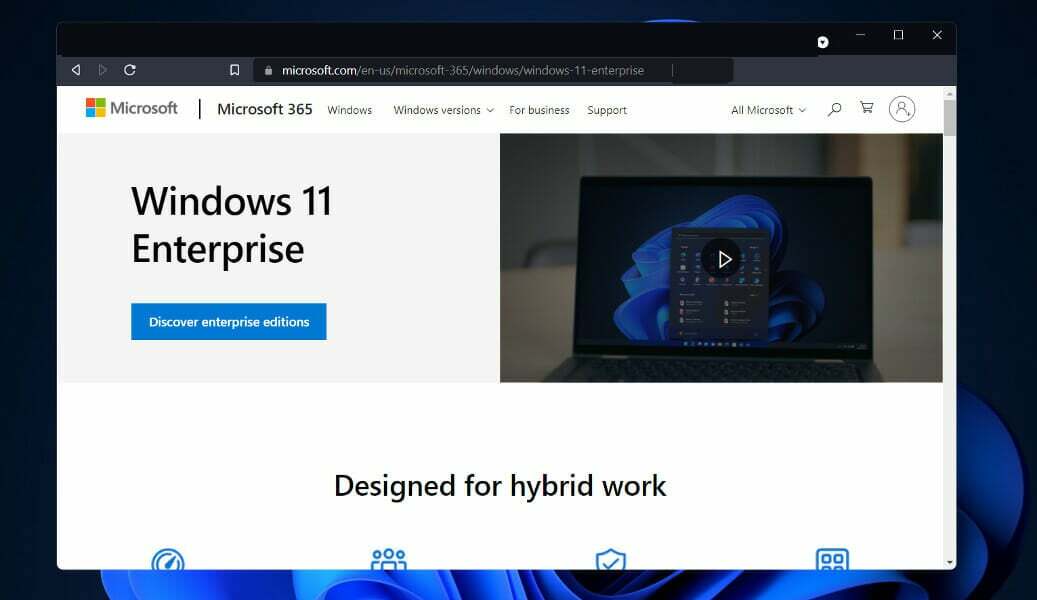
LinuxやmacOSなどの他のオペレーティングシステムを実行しているデバイスから作業することに加えて、開発者はWindows 11Enterprise仮想OSから作業することができます。 仮想マシンでの開発に関しては、ユーザーにはさまざまな選択肢があります。
Microsoftによると、仮想マシンを使用すると、開発者は次のコマンドを使用してWindowsアプリの構築をすばやく開始できます。 最新バージョンのWindows、開発者ツール、SDK、および準備ができている例がプリインストールされている機能 使用します。
Windows 11 Enterprise仮想マシン(VM)は、MicrosoftのWebサイトからダウンロードできるようになりました。 開発者はそれの無料コピーを入手できます。 VMware、Hyper-V、VirtualBox、Parallelsは、Microsoftのバンドルに含まれる仮想化ソフトウェアソリューションの1つです。
Windows 11でHyper-Vを無効にするにはどうすればよいですか?
1. CMDで無効にする
- を押します ウィンドウズ + S 開くためのキー 検索 バー、次に入力します cmd 最も関連性の高い結果を右クリックして、管理者として実行します。

- 次のコマンドを入力または貼り付けて、を押します。 入力 Hyper-Vを無効にするには:
dism.exe / Online / Disable-Feature / FeatureName:Microsoft-Hyper-V-All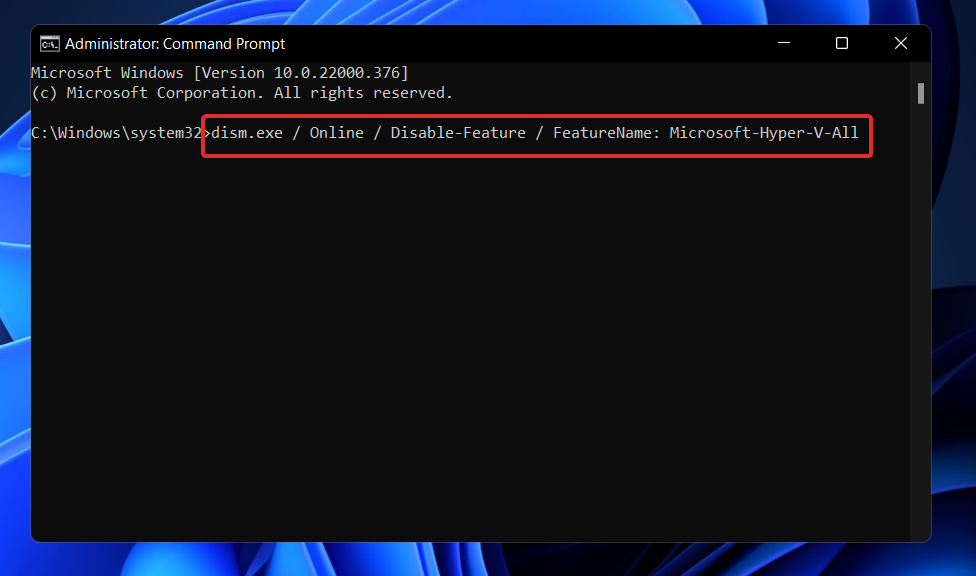
2. PowerShellを使用する
- を右クリックします 始める アイコンをクリックし、 Windowsターミナル(管理者) PowerShellインターフェイスを開くオプション。

- 次のコマンドを入力または貼り付けて、を押します 入力 そしてそれを実行させます:
dism.exe / Online / Disable-Feature / FeatureName:Microsoft-Hyper-V-All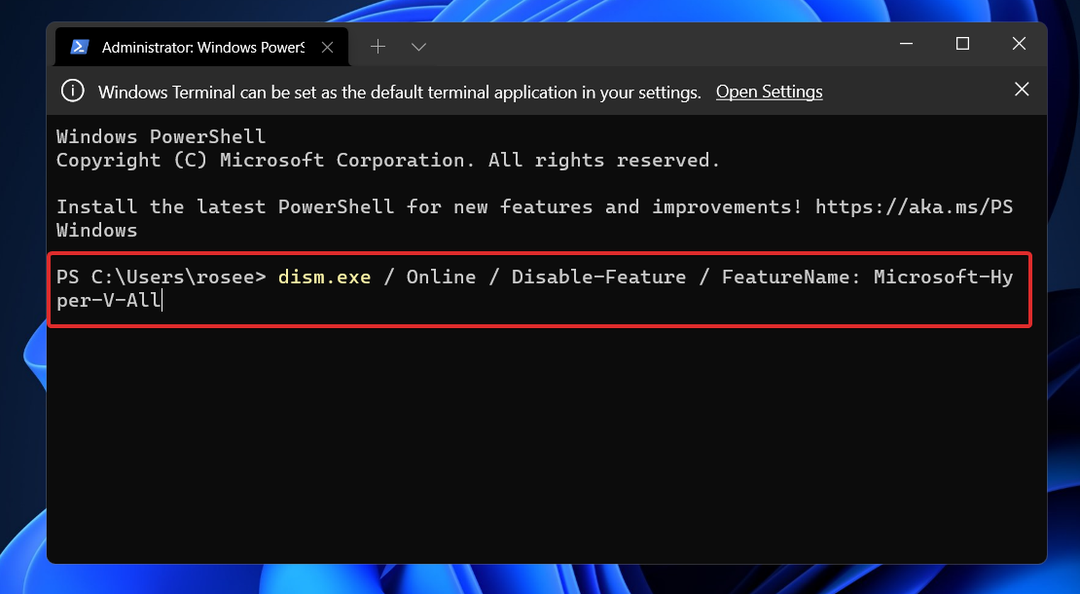
3. DISMで無効にする
- を右クリックします 始める アイコンをクリックし、 Windowsターミナル(管理者) PowerShellインターフェイスを開くオプション。

- 次のコマンドを入力または貼り付けて、を押します。 入力 プログラムを実行するには:
DISM / Online / Disable-機能:Microsoft-Hyper-V
アンインストールプロセスを完了してHyper-Vを完全にアンインストールするには、マシンのUEFI / BIOS設定でセキュアブートを無効にする必要がある場合があります。
ハードウェアベンダーによって、セキュアブートを無効にする手順は、マザーボードの製造元と使用しているモデルによって異なります。
Hyper-VにはどのくらいのRAMが必要ですか?
通常、メモリは仮想化ホストで利用できる最も価値のあるリソースです。 仮想コンピュータ間で共有することはできません。 圧縮または重複排除に関連するコンピューティングコストは非常に高く、どちらのオプションも実用的ではありません。
仮想マシンに展開される物理メモリの量は、その密度に大きな影響を与えますが、チップの容量がますます大きくなるにつれて、メモリの経済的コストは急速に増加します。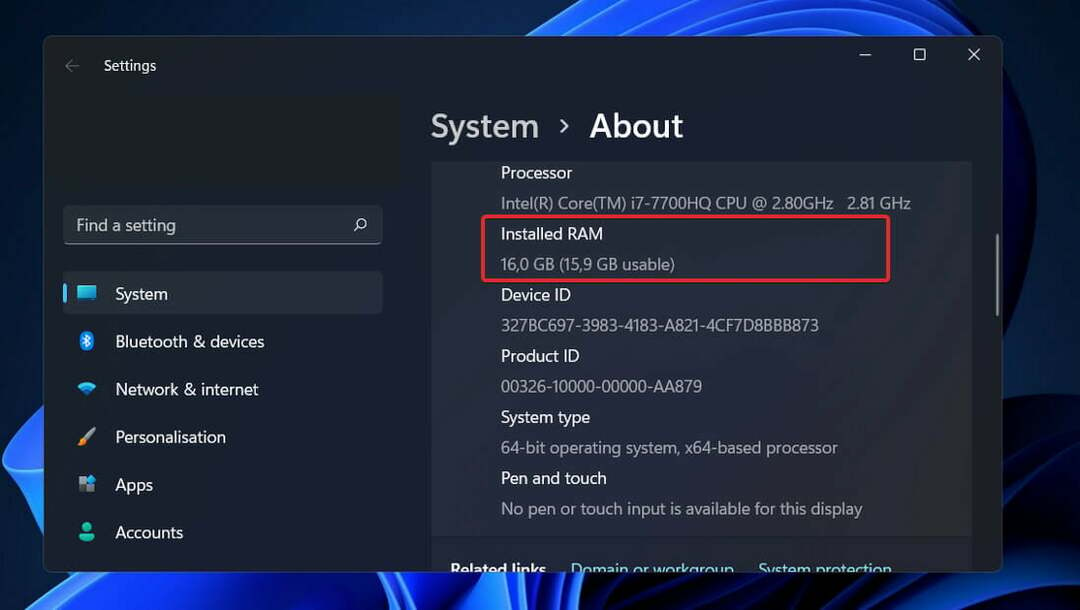
Hyper-Vでのメモリ割り当てとアクティビティ追跡には、独自の欠点があります。 Hyper-Vだけでも、操作を実行するには約300MBのメモリが必要です。
仮想マシンごとに、最初のメガバイトまでの任意の量のメモリでは、32メガバイトのオーバーヘッドを使用する必要があります。 最初の後に追加されるギガバイトごとに、8メガバイトのオーバーヘッドが追加されます。
管理オペレーティングシステムに必要な512メガバイトに加えて、他の要件があります(多くの場合、役に立たないでしょうが、どのレベルの精度でも事前に見積もることはできません)。
このため、物理ホストは、仮想マシンで使用可能なRAMの絶対最小量(1ギガバイト(GB))を利用できないと予想する必要があります。
さらに、実際には、管理オペレーティングシステムの他のアクティビティでは、最初に必要とされるよりも多くのメモリを確保する必要があることに気付くことがよくあります。 一般的なHyper-Vホストでは、Hyper-Vと管理オペレーティングシステムを実行するためだけに約2GBのRAMが必要になります。
OSを最適化する方法を学びたい場合は、 Windows11をより高速で応答性の高いものにする方法に関するガイドをご覧ください.
または、コンピューターにHyper-Vを再インストールする場合は、 Windows11にHyper-Vをインストールする方法についての記事をご覧ください.
また、機能のインストール中に問題が発生した場合は、すでに準備が整っています。 コンピューターにHyper-Vをインストールできない場合の対処方法について投稿する. ソリューションはWindows11にも適用されます。
以下のコメントセクションで、どのソリューションが最適であるか、およびHyper-Vを無効にすることを選択した理由をお知らせください。

![ファームウェアで仮想化サポートが無効になっている [修正]](/f/228d528c2c1f8bd301d3ab12fad04414.jpg?width=300&height=460)
